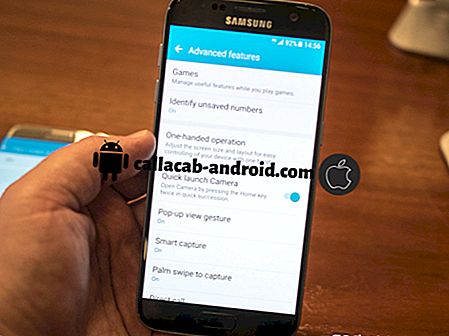Das #Samsung #Galaxy # A6 ist eines der neuesten auf dem Markt verfügbaren Premium-Mittelklasse-Android-Geräte, das eine kostengünstige Alternative zu den heutigen Flaggschiff-Modellen darstellt. Dieses Handy verfügt über ein 5, 6-Zoll-Super-AMOLED-Display, das trotz der nur 720p-Auflösung ein großartiges Seherlebnis bietet. Unter der Haube befindet sich der Exynos 7870 Octa-Core-Prozessor, der bei gleichzeitiger Verwendung von 4 GB verfügbarem RAM dem Gerät den reibungslosen Betrieb von Apps ermöglicht. Obwohl dies ein solides Gerät ist, gibt es Fälle, in denen bestimmte Probleme auftreten können, mit denen wir uns heute befassen werden. In dieser neuesten Ausgabe unserer Fehlerbehebungsserie werden wir uns mit dem Galaxy A6 befassen.
Wenn Sie ein Galaxy A6 oder ein anderes Android-Gerät besitzen, können Sie uns gerne über dieses Formular kontaktieren. Wir helfen Ihnen gerne bei allen Anliegen, die Sie mit Ihrem Gerät haben könnten. Dies ist ein kostenloser Service, den wir ohne Einschränkungen anbieten. Wir bitten Sie jedoch, bei Ihrer Kontaktaufnahme so detailliert wie möglich zu sein, damit eine genaue Beurteilung vorgenommen und die richtige Lösung angegeben werden kann.
Wie man Samsung Galaxy A6 nicht schnell auflädt
Problem: Hallo, ich habe ein Samsung Galaxy A6. Das Ladegerät kann nicht mehr schnell aufgeladen werden, während USB und PC keine Verbindung zu A6 herstellen können. Ich habe jede Lösung auf dieser Website ausprobiert, dh „…. Verbindung zum PC nicht hergestellt “, „… A6 nicht schnell geladen “usw. Ich habe bereits einen vollständigen Reset an meiner s8 durchgeführt und trotzdem noch keine Ergebnisse erhalten. Ich habe eine Nadelnadel verwendet, um den Staub usw. im Ladeanschluss meines Handys sehr schonend zu entfernen. Ich habe an den Einstellungen (Entwickler und * # 0808 #) versucht, alle MTP-bezogenen Probleme zu beheben und immer noch nichts. Die Benachrichtigung, die angezeigt wird, wenn ich versuche, ein Flash-Laufwerk anzuschließen, lautet "Verbindung hergestellt und Verbindung getrennt". Diese Benachrichtigungen wechseln sich auch dann ab, wenn das Flash-Laufwerk vollständig getrennt ist. Die Benachrichtigungen bleiben bestehen, bis ich mein Telefon neu starte. Brauche wirklich deine Hilfe.
Lösung: Bevor Sie Schritte zur Fehlerbehebung durchführen, überprüfen Sie am besten, ob das Telefon mit der neuesten Softwareversion ausgeführt wird. Wenn ein Update verfügbar ist, stellen Sie sicher, dass Sie es herunterladen und auf Ihrem Telefon installieren.
Wie Sie das Problem beschrieben haben, ist es sehr wahrscheinlich, dass dies bereits durch einen defekten Ladeanschluss verursacht wurde. Sie sollten jedoch die anderen Faktoren beseitigen, die dieses Problem verursachen können, indem Sie die unten aufgeführten Schritte ausführen.
Reinigen Sie den Ladeanschluss des Telefons
Das Vorhandensein von Schmutz oder Schmutz im Ladeanschluss des Telefons beeinflusst normalerweise die Art und Weise, wie das Gerät aufgeladen wird. Um Partikel im Ladeport zu entfernen, sollten Sie diese mit einer Dose Druckluft reinigen.
Laden Sie das Telefon mit einem Ladegerät auf
Versuchen Sie nach dem Reinigen des Ladeanschlusses, das Telefon mit seinem Ladegerät aufzuladen. Wenn das Problem weiterhin besteht, versuchen Sie es mit einem anderen Ladekabel und Ladegerät.
Überprüfen Sie, ob das Problem im abgesicherten Modus auftritt
Es gibt Fälle, in denen bestimmte Apps, die Sie auf das Telefon herunterladen, Probleme mit dem Betrieb verursachen können. Um zu prüfen, ob dies der Fall ist, müssen Sie das Telefon im abgesicherten Modus starten, da nur vorinstallierte Apps in diesem Modus ausgeführt werden dürfen.
- Stellen Sie sicher, dass das Telefon ausgeschaltet ist.
- Halten Sie die Ein / Aus-Taste am Bildschirm mit dem Gerätenamen gedrückt.
- Lassen Sie die Ein / Aus-Taste los, wenn auf dem Bildschirm "SAMSUNG" angezeigt wird.
- Drücken Sie sofort nach dem Loslassen der Ein / Aus-Taste die Leiser-Taste.
- Halten Sie die Lauter-Taste gedrückt, bis das Gerät den Neustart abgeschlossen hat.
- Der abgesicherte Modus wird in der unteren linken Ecke des Bildschirms angezeigt.
- Lassen Sie die Lauter-Taste los, wenn Sie 'Abgesicherter Modus' sehen.
Wenn das Problem in diesem Modus nicht auftritt, kann dies durch eine heruntergeladene App verursacht werden. Finden Sie heraus, welche App dies ist, und deinstallieren Sie sie.
Löschen Sie die Cache-Partition des Telefons
Es gibt Fälle, in denen das Problem durch beschädigte zwischengespeicherte Systemdaten verursacht werden kann. Um diese Möglichkeit auszuschließen, müssen Sie die Cache-Partition des Telefons aus dem Wiederherstellungsmodus löschen.
- Schalte das Handy aus.
- Halten Sie die Lauter-Taste und die Home-Taste gedrückt, und halten Sie die Ein / Aus-Taste gedrückt.
- Lassen Sie nur die Ein / Aus-Taste los, wenn der Bildschirm des Gerätelogos angezeigt wird.
- Wenn das Android-Logo angezeigt wird, lassen Sie alle Tasten los ('Installation des Systemupdates' wird etwa 30 - 60 Sekunden lang angezeigt, bevor die Optionen für das Android-Systemwiederherstellungsmenü angezeigt werden).
- Drücken Sie mehrmals die Taste Leiser, um "Cache-Partition löschen" zu markieren.
- Drücken Sie die Ein / Aus-Taste, um auszuwählen.
- Drücken Sie die Taste Leiser, um "Ja" zu markieren, und drücken Sie die Ein / Aus-Taste, um auszuwählen.
- Wenn die Wipe-Cache-Partition abgeschlossen ist, wird "Reboot system now" (System jetzt neu starten) hervorgehoben.
- Drücken Sie die Netztaste, um das Gerät neu zu starten.
Werksreset durchführen
Ein letzter zu beachtender Schritt zur Fehlerbehebung ist das Zurücksetzen auf die Werkseinstellungen. Beachten Sie, dass bei einem solchen Vorgang Ihre Telefondaten gelöscht werden.
- Stellen Sie sicher, dass das Telefon ausgeschaltet ist.
- Halten Sie die Lauter-Taste und die Home-Taste gedrückt, und halten Sie die Ein / Aus-Taste gedrückt.
- Lassen Sie nur die Ein / Aus-Taste los, wenn der Bildschirm des Gerätelogos angezeigt wird
- Wenn das Android-Logo angezeigt wird, lassen Sie alle Tasten los ('Installation des Systemupdates' wird etwa 30 - 60 Sekunden lang angezeigt, bevor die Optionen für das Android-Systemwiederherstellungsmenü angezeigt werden).
- Drücken Sie mehrmals die Taste Leiser, um "Daten löschen / Werkseinstellung" zu markieren.
- Drücken Sie die Ein / Aus-Taste, um auszuwählen.
- Drücken Sie die Taste Leiser, bis "Ja - Alle Benutzerdaten löschen" markiert ist.
- Drücken Sie die Power-Taste, um den Master-Reset auszuwählen und zu starten.
- Wenn der Master-Reset abgeschlossen ist, wird "System jetzt neu starten" hervorgehoben.
- Drücken Sie die Netztaste, um das Gerät neu zu starten.
Wenn das Problem durch die obigen Schritte nicht behoben werden kann, liegt dies höchstwahrscheinlich bereits an einer fehlerhaften Hardwarekomponente. Das Beste, was Sie jetzt tun können, ist, das Telefon zu einem Service-Center zu bringen und es überprüfen zu lassen.